Não há espaço suficiente – para muitos usuários do sistema Android essa mensagem pode ser bastante familiar, especialmente nos casos em que o smartphone possuí uma baixa capacidade de armazenamento. Felizmente, é possível contornar essa limitação ao mover aplicativos para o cartão de memória.
Como mover aplicativos para o cartão de memória no Android
Antes de mais nada, é preciso esclarecer que nem sempre é possível mover aplicativos da memória interna do smartphone para o cartão de memória. Algumas desenvolvedoras não permitem que seus aplicativos sejam movidos para cartões microSD. Mas como diz o velho ditado: “Quem não arrisca não petisca”. Então vamos para o passo-a-passo:
1º – Entre nas configurações do sistema do Android
Normalmente as configurações do Android é representada por um ícone de engrenagem, procure por ele em sua home de aplicativos. Em seguida vá até a opções de gerenciamento de aplicativos, lá você vai encontrar uma lista com todos os apps instalados em seu dispositivo.

2º – Procure o aplicativo que você queira mover para o cartão de memória
Dependendo da versão do seu sistema Android essa passo pode ser ligeiramente diferente. Em algumas versões, ao tocar sobre um aplicativo você já será direcionado à tela de configurações de armazenamento, em outras versões, será necessário procurar pela opção “Armazenamento”.
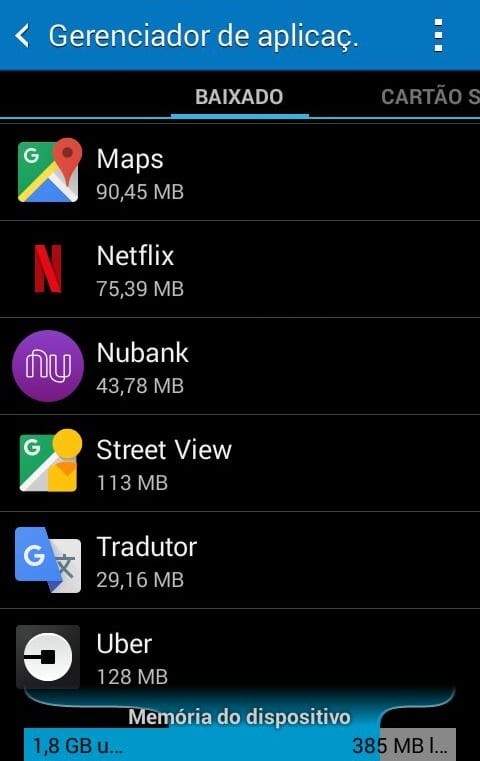
3º – Mover o aplicativo para o cartão de memória, se for possível
Esse passo também pode mudar dependendo da versão do seu Android. A opção “Mover para o cartão SD” pode estar logo na primeira tela, se ela estiver disponível, basta um toque para mover aplicativos para o cartão de memória. Já em outras versões do sistema, se o app permitir a mudança de armazenamento, você encontrará na parte superior da tela a opção “Alterar”, logo abaixo de “Armazenamento usado”.

Pronto, agora você sabe como mover os aplicativos da memória interna do seu smartphone para o cartão de memória microSD. Vale lembrar que após a mudança, os apps armazenados no cartão só funcionarão se o microSD estiver inserido no aparelho.
Para desfazer a mudança, basta voltar no passo-a-passo e escolher “Memória do dispositivo”, ao invés de “Mover para cartão SD”.



